Comment ajouter / supprimer l'onglet quota des propriétés du lecteur sur Windows 10
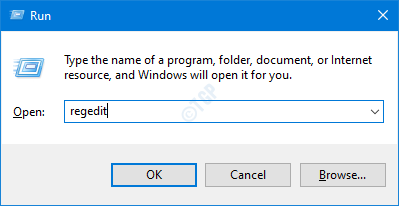
- 2279
- 562
- Clara Nguyen
L'onglet quota des propriétés du lecteur est généralement appelé quotas de disque. Le quota de disque vous permet de limiter l'utilisation de l'espace disque pour chacun des utilisateurs de l'ordinateur. Ceci est également appelé conservation de l'espace disque qui peut être activé ou désactivé. Cela s'applique à tous les utilisateurs du système à l'exception de l'administrateur de votre ordinateur portable. Vous pouvez réinitialiser les limites de l'onglet des utilisateurs en quota à partir des propriétés du lecteur. Vous pouvez ajouter ou supprimer l'onglet quota des propriétés du lecteur. Ici, dans cet article, nous vous montrerons comment ajouter ou supprimer l'onglet quota des propriétés du lecteur sur Windows 10 à l'aide de l'éditeur de registre.
Note:- Avant d'apporter des modifications dans l'éditeur de registre, veuillez garder une toile de fond dans l'éditeur de registre en l'exportant.
Comment supprimer l'onglet quota des propriétés du lecteur sur Windows 10
Étape 1: Pour ouvrir l'éditeur de registre.
- Presse Clé Windows + R ensemble et type regedit.
- Frapper Entrer clé.
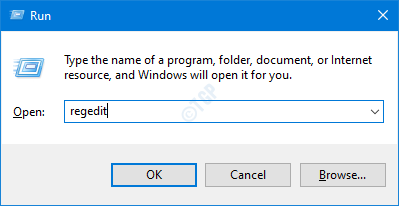
Étape 2: Une fois l'éditeur de registre ouvert, allez à Address Bar.
HKEY_CLASSES_ROOT \ Drive \ Shellex \ PropertySheethandlers \ 7988B573-EC89-11CF-9C00-00AA00A14F56
Copiez et collez le chemin ci-dessus et frappez Entrer clé comme indiqué ci-dessous.
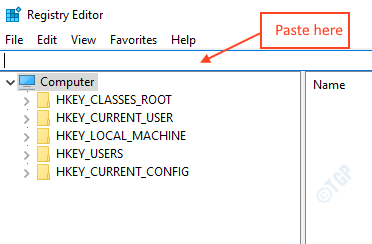
Étape 3: Après avoir localisé 7988B573-EC89-11CF-9C00-00AA00A14F56 clé.
Cliquez avec le bouton droit dessus et sélectionnez Supprimer.
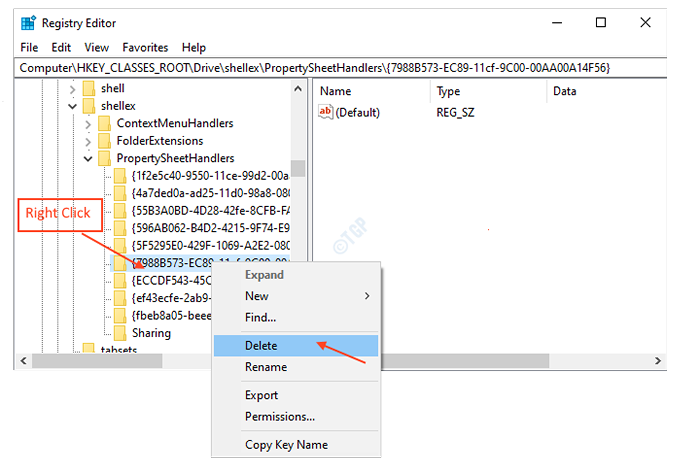
Avant de continuer, Windows demandera votre confirmation. Cliquez sur Oui procéder.
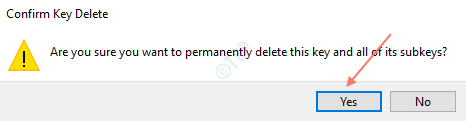
Étape 4: Après avoir supprimé la clé, fermez l'éditeur de registre.
Vérifiez si l'onglet quota est supprimé.
- Ouvrez l'explorateur de fichiers en appuyant sur Clé Windows + E Ensemble sur votre clavier.
- Cliquez sur Ce PC à partir du volet gauche de la fenêtre d'explorateur de fichiers.
- Sélectionnez n'importe quel lecteur. Par exemple. D:\.
- Cliquez avec le bouton droit sur elle et sélectionnez Propriétés dans le menu contextuel.

Vous pouvez voir qu'il n'y a pas de onglet de quota visible dans les propriétés du lecteur. C'est donc ainsi que nous pouvons le supprimer avec succès.
Comment ajouter un onglet de quota en arrière dans les propriétés du lecteur sur Windows 10
Étape 1: Ouvrez l'éditeur de registre de la zone de commande RUN en tapant regedit Et frapper Entrer clé.
Après le registre, l'éditeur s'ouvre, copier et coller le chemin ci-dessous.
HKEY_CLASSES_ROOT \ Drive \ Shellex \ PropertySheethandlers
Ensuite, frappez Entrer clé.
Étape 2 : Essayez de localiser la clé nommée 7988B573-EC89-11CF-9C00-00AA00A14F56 . S'il n'existe pas, suivez les étapes ci-dessous.
Cliquez avec le bouton droit sur Propertyheethandlers.
Survoler Nouveau dans le menu contextuel et cliquez Clé.
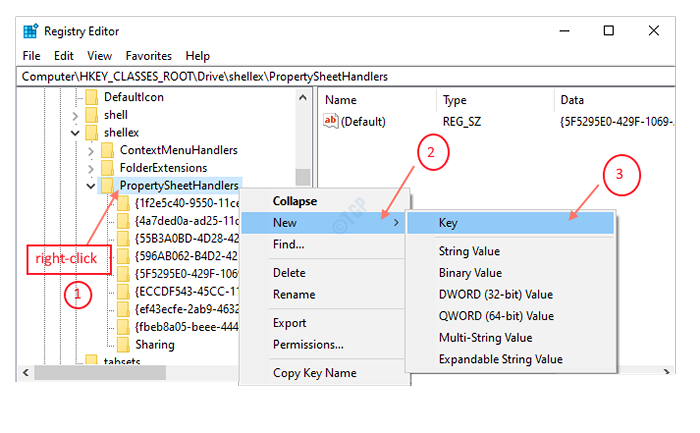
Étape 3: Une fois la nouvelle clé créée.
Renommez-le en le sélectionnant et en appuyant sur F2.
Copiez et collez ce qui suit et appuyez sur le Entrer clé.
7988B573-EC89-11CF-9C00-00AA00A14F56
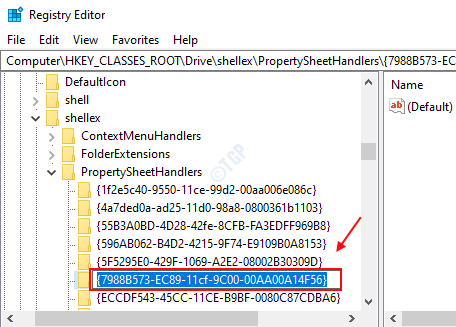
Étape 4: Double-cliquez sur Ce PC depuis le bureau.
- Faites un clic droit sur tout lecteur que vous souhaitez. Par exemple. D:\
- Cliquez sur Propriétés à partir du menu contextuel.
- Vérifiez les onglets pour voir si Quota Un onglet a été ajouté.
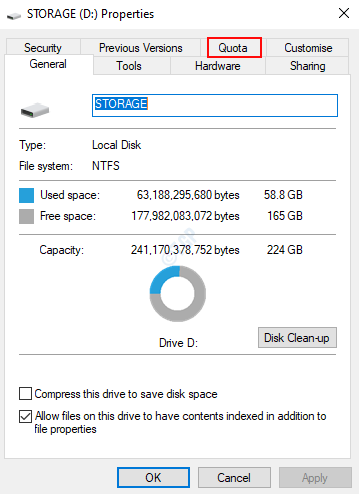
Yay! Vous avez réussi à ajouter un onglet de quota dans les propriétés du lecteur.
J'espère que cet article vous a été utile.
Merci!
- « Correction - il y avait un problème de démarrage de startupcheckLibrary.dll
- Comment résoudre le problème de chrome de la mise au point automatique ne fonctionne pas sur Windows 10/11 »

